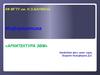Similar presentations:
Флэш-карты. Работа с файлами
1. Проект «Бабушка особого назначения»
Флэш-карты.Работа с файлами
ЧРОО «Солнечный день»
ОМК-Партнерство, АО Трубодеталь.
2. Что такое Флэш-карта?
Флэш-карта — (USB-флеш-накопитель)(сленг. флешка, флэшка , флеш-драйв) —
запоминающее устройство, использующее в
качестве носителя флеш-память, и
подключаемое к компьютеру или иному
считывающему устройству по интерфейсу
USB...
3. Зачем нужны USB флэш-карты
Зачем нужны USB флэшкартыUSB-флеш-карту
легко
использовать
для
передачи данных с одного компьютера на
другой. Это могут быть фото, музыка и т.д.
Более быстрого и удобного способа обмена
данными и не придумаешь. Это удобнее, чем
диски и дискеты.
4. Какие бывают флэш-карты
Для ПК и ноутбукаДля фотоаппарата
Для телефона
5. Как пользоваться флэш-картой на ПК или нотбуке
Как пользоваться флэшкартой на ПК или нотбукеЧтобы начать
пользоваться флэшкартой, необхобимо
снять с неё
защитный колпачок
и вставить в
специальный USB
вход на ПК или
ноутбуке.
6.
Как открыть флэш-карту на ПК или ноутбуке.Далее в окне ПК или ноутбуке во вкладке "Мой
компьютер" отобразится Съемный диск (выделен
красным). Наводим на него курсор мыши и нажимаем
кнопку «Еnter» или щелкаем левой кнопкой по значку.
7. Как отправить файлы на флэш-карту с ПК.
Теперь устойство готово к использованию.Можно отправлять на него вашу
информацию.
Сверните съемный диск, нажав на полосочку
в правом верхнем угла, где красный крест
для закрывания.
Найдите на рабочем столе "Мой компьютер".
Наведите курсор на него. Нажмите дважды
левой кнопкой мыши. И так же найдите
нужную вам папку с информацией.
8.
Как отправить файлы с ПК на флэш-картуВ папке выделите то, что вам нужно левой кнопкой
мыши и одновременно нажмите правой кнопкой
мыши. Выйдет меню, там выбрать
"Копировать" или отправить на "Съемный диск".
Если вы выбрали "Копировать", то сверните папку с
файлами, нажав на полосочку в правом верхнем угла (сверху справа)
Найдите на рабочем столе "Мой компьютер". Наведите
курсор на него. Нажмите дважды левой кнопкой мыши.
Там же найдите "Съемный диск" и нажмите 2 раза
левой кнопкой на значок.
9.
Как скопировать инфо с телефона на ПК илиноутбук.
Должен открыться
"Съемный диск". В
свободном поле
нажать правой
кнопкой мыши,
выйдет контекстное
меню, выбрать
"Вставить" и нажать
на эту функцию
левой кнопкой
Файлы должы
оказаться на этом
флэш-карте!
10. Телефон и ноутбук или ПК.
Телефон можно подключать к ноутбуку или ПК, чтобыскачивать с него фотографии, видео или добавлять
музыку и т.д.
11. Как подключить телефон к ПК или ноутбуку
Чтобы подключить телефон, необходим кабель. Обычно онпродается в комплекте с телефоном. Один конец кабеля
вставляется в USB- порт на ПК или ноутбуке, а второй кабель в отверстие в самом телефоне, предназначенное для зарядки.
12.
Как скопировать фото с телефона на ПК.После того, как кабели подключены, в окне ПК или
ноутбуке во вкладке "Мой компьютер" отобразится диск
с именем вашего телефона (у меня это MI A2 Lite).
Наводим на него курсор мыши и нажимаем кнопку
«Еnter» или щелкаем 2 раза левой кнопкой по значку.
13.
Как скопировать фото с телефона на ПК.Должен открыться "Внутренний общий накопитель",
внутри него открыть папку "DCIM", а в ней - "Camera".
В папке выделите левой кнопкой мыши
и одновременно нажмите правой кнопкой мыши те
файлы, которые вам нужно перенести на ПК. Выйдет
меню, там выбрать "Копировать" или "Вырезать".
14. Как скопировать фото с телефона на ПК.
Сверните окно съемного диска, нажав наполосочку в правом верхнем углу.
Найдите на рабочем столе "Мой компьютер".
Наведите курсор на него. Нажмите дважды
левой кнопкой мыши. Найдите по такому
же принципу папку, в которую хотите
поместить фото или создайте её сами.
Зайдите в папку, вызовите правой кнопкой
мыши меню, выберете там "Вставить". Фото
должны оказаться в этой папке.
15. Как скопировать музыку с ПК или ноутбука на телефон.
Как скопировать музыку сПК или ноутбука
на телефон.
Сверните все окна (-справа сверху). Найдите
на рабочем столе "Мой компьютер".
Наведите курсор на него. Нажмите дважды
левой кнопкой мыши. Найдите по
такому же принципу папку, из
которой хотите скопировать музыку.
Выделите музыкальные омпозиции так же,
как вы выделяли файлы фото.
16. Как скопировать музыку с ПК или ноутбука на телефон.
Как скопировать музыку сПК или ноутбука
на телефон.
17.
Как скопировать музыку с ПК или ноутбука нателефон.
Далее зайти в
память
телефона, нажат
ь в свободном
поле правой
кнопкой
мыши, выйдет
контекстное
меню и нажать
левой
кнопкой"Вставит
ь"
18. Как пользоваться флэш-картой для фотоаппарата на ПК или нотбуке
Как пользоваться флэшкартой для фотоаппаратана
ПК
или
нотбуке
Чтобы
начать пользоваться
флэш-картой,
необхобимо достать ее
из фотоаппарата,
снять с неё
защитный колпачок и
вставить в переходник,
у которого есть специа
льный USB
вход, соединяющий
его и ПК или ноутбук.
19.
Как открыть флэш-карту на ПК или ноутбуке.Далее в окне ПК или ноутбуке во вкладке "Мой
компьютер" отобразится Съемный диск (выделен
красным). Наводим на него курсор мыши и нажимаем
кнопку «Еnter» или щелкаем левой кнопкой по
значку. Там можно открыть папку "DCIM",
а в ней - "Camera".
20. Извлечение флэш-карт.
ИзвлечениеЕсли время использования
данных накопителя подошло к
концу, то далее требуется
безопасно извлечь flashноситель (если этого не
делать, то устройство быстро
придет в негодность). Эта
процедура осуществляется
путем проделывания
нетрудных шагов:
1. Закройте окна, которые вы
вызывали из памяти устройства.
2.
Перейдите в файловый
менеджер «Мой компьютер» и
нажмите правой кнопкой мыши
по
значку
flash-носителя.
Выберите пункт «Извлечь».
флэш-карт.
21. Вот и все!!! Не забудьте закрыть браузер, удалить с рабочего стола все созданные файлы и выключить компьютер!
Вот и все!!!Не забудьте закрыть браузер,
удалить с рабочего стола все
созданные файлы и
выключить компьютер!





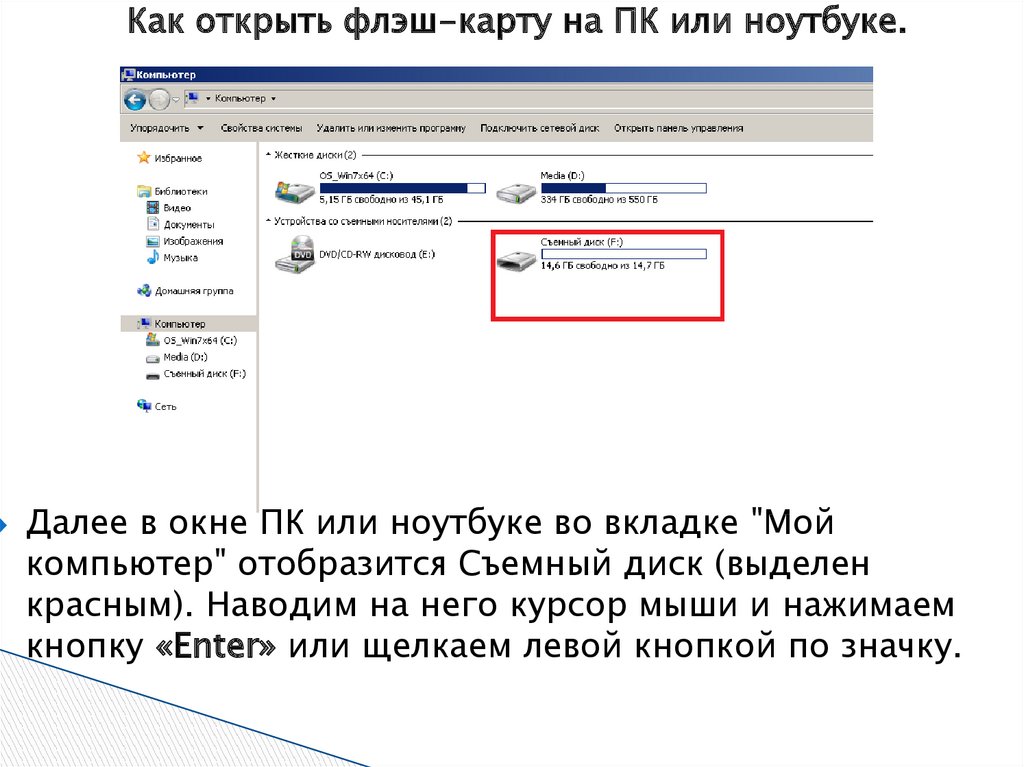

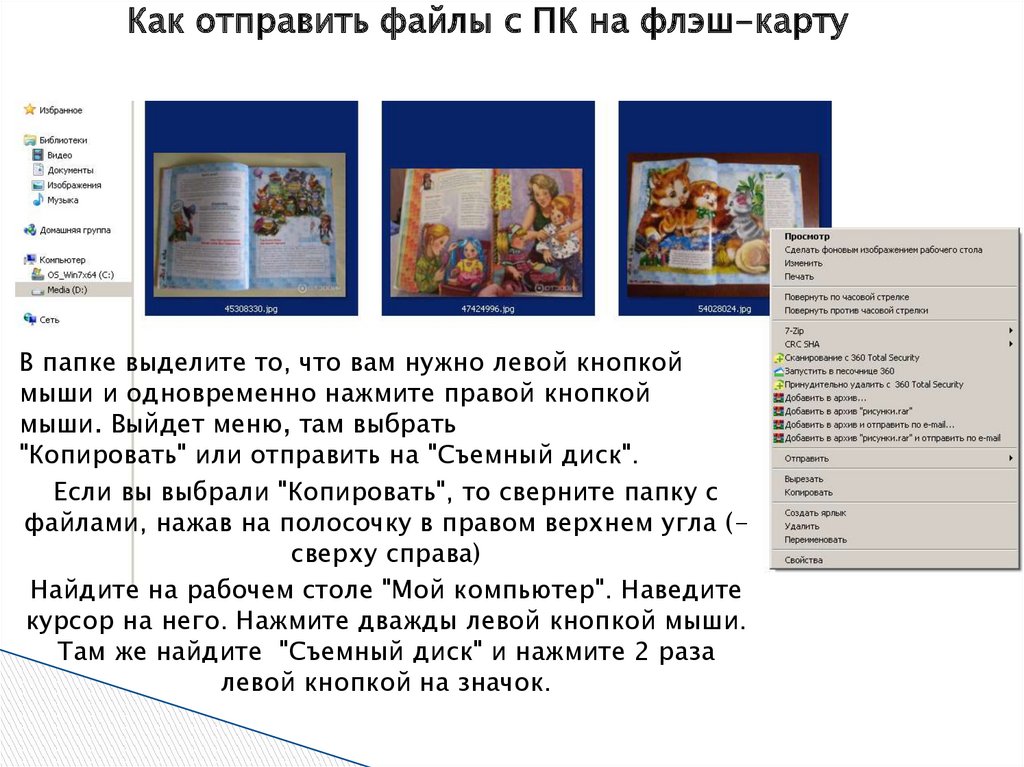
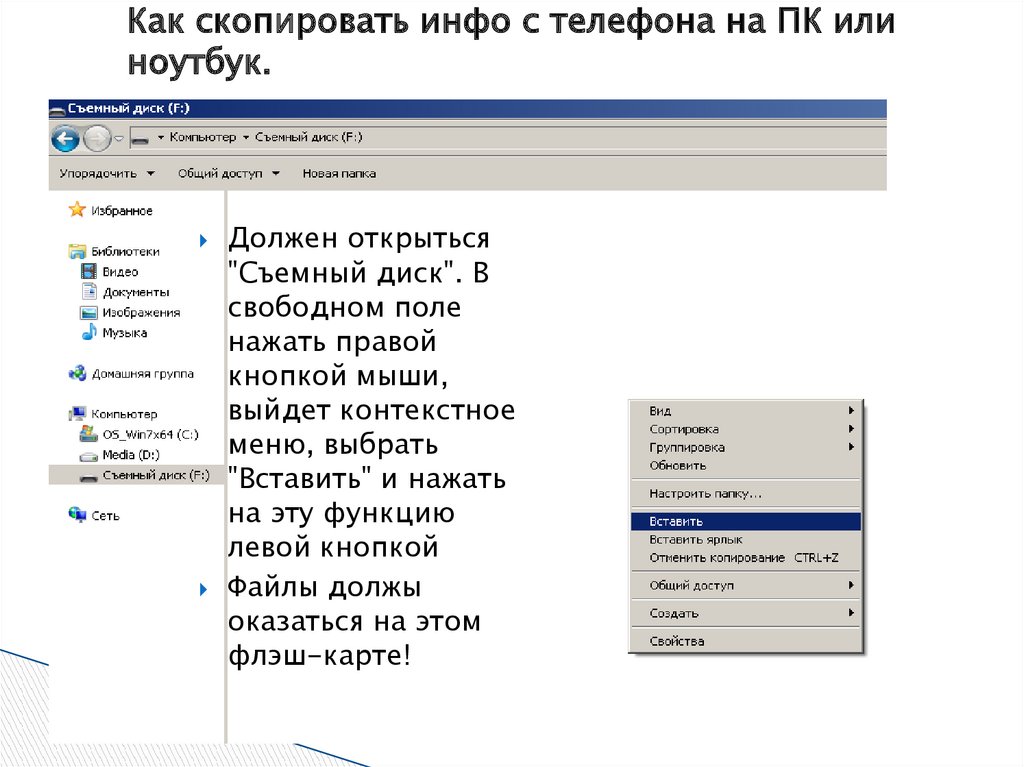


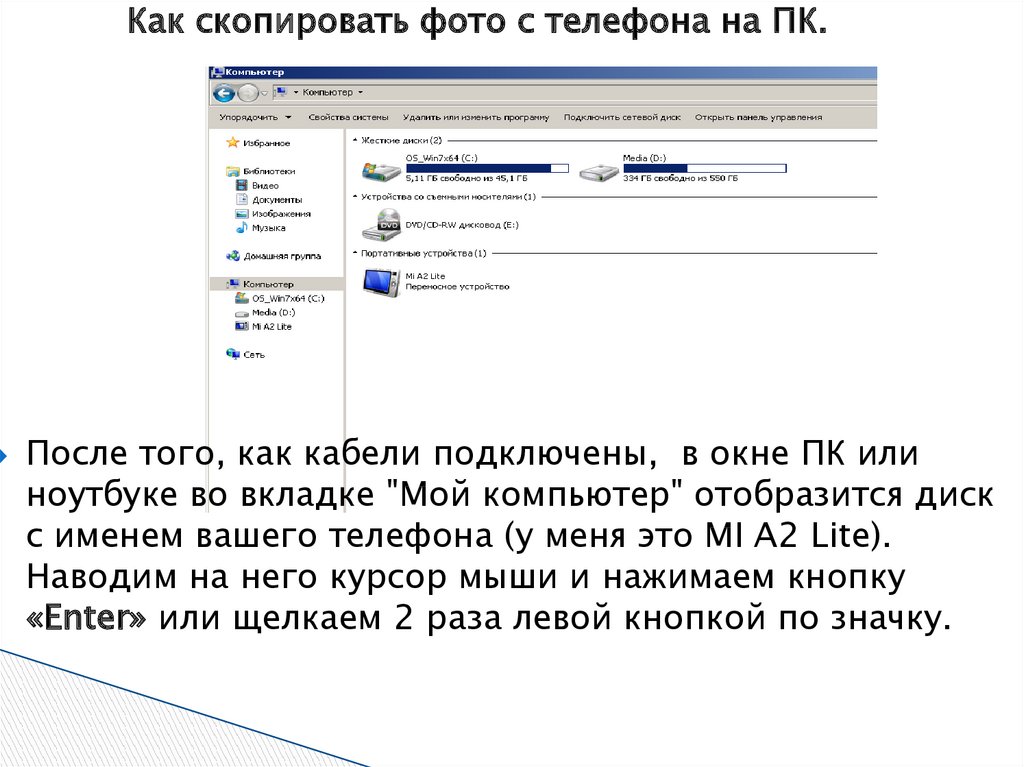




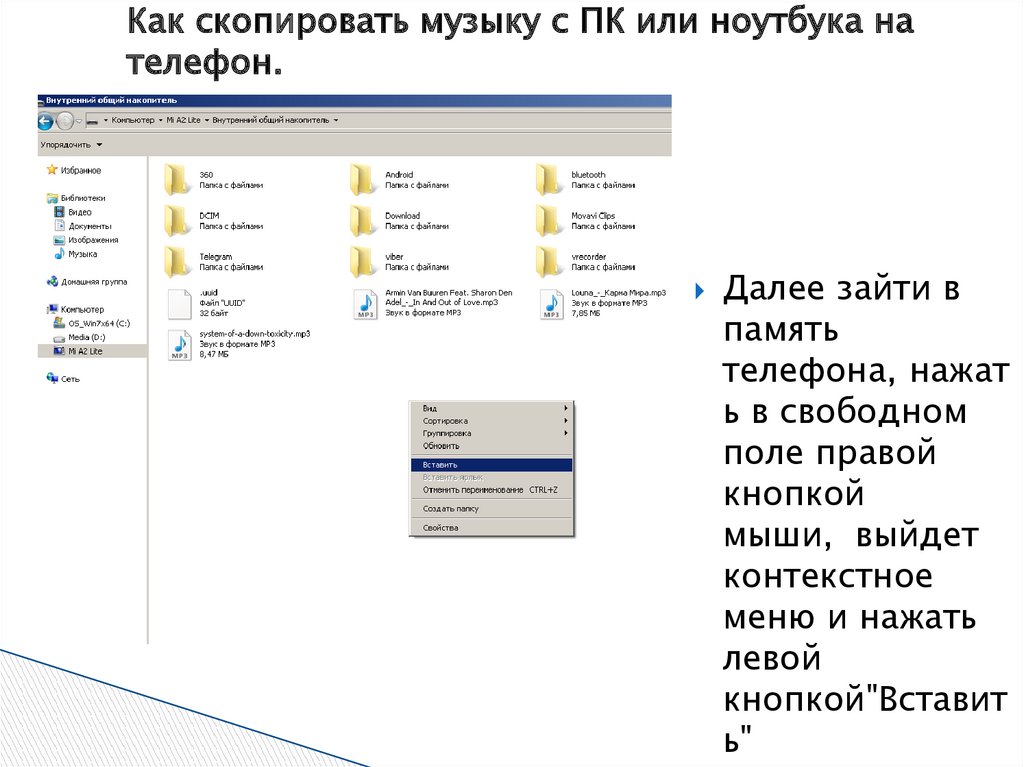

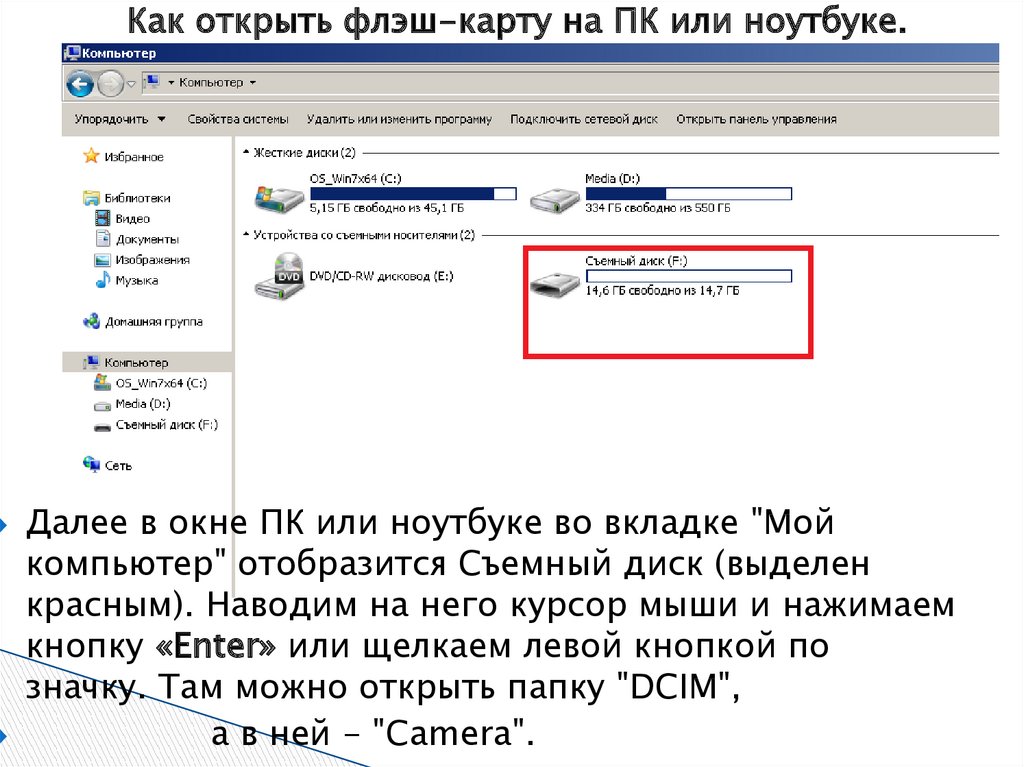
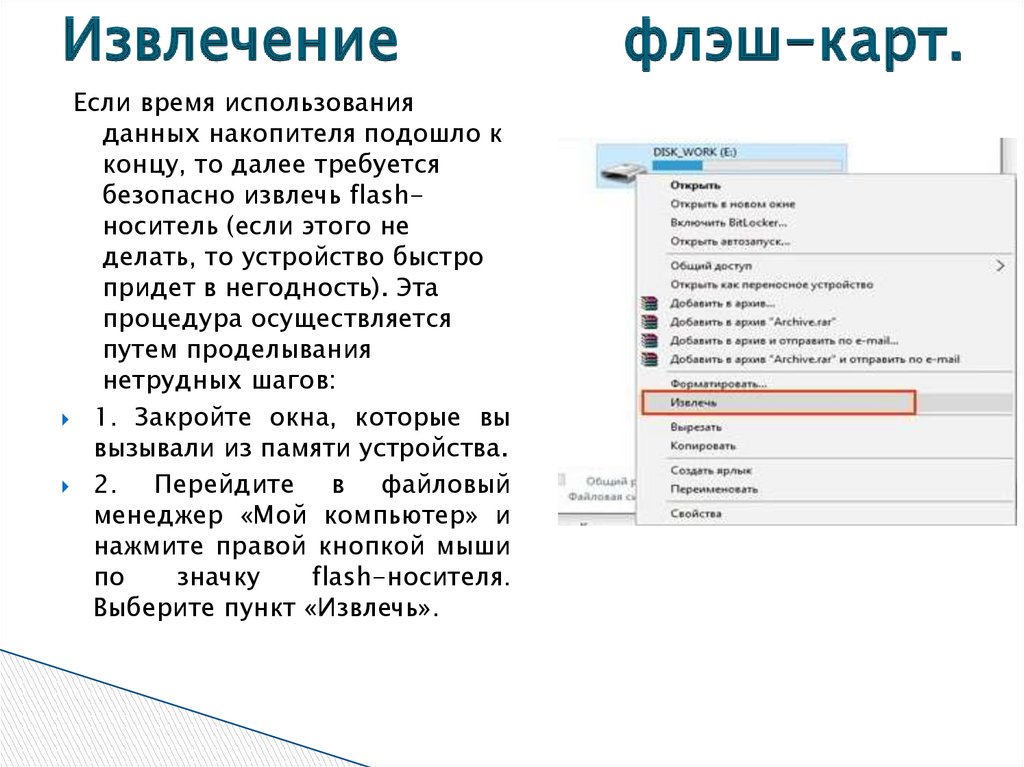

 informatics
informatics